私は写真の大ファンで、写真や瞬間を撮るのが大好きです。写真を自分のMacデバイスのiPhotoにに保存ています。
しかし、今はMacデバイス上のスペースがわずかあります。 より多くのスペースを解放するために iPhotoの重複写真を削除したいですが、どうやってできますか?
同じ問題の答えを探していますか?ではこの記事を読んで、iPhotoをきれいにして重複写真を削除する方法を手に入れましょう!
目次: パートI:iPhotoについてパートII:隠された重複写真の検索と削除パートIII:iMyMacを使用してiPhotoの重複写真を削除するパートIV:まとめ
パートI:iPhotoについて
iPhoto は、写真や画像がストレージに保存されるMacデバイスのデフォルトアプリケーションです。 デバイスに写真をアップロードすると、iPhoto内に保存されます。 iPhotoのユーザーなら、その中にたくさんの重複した写真があることに気づいたかもしれません。
iPhotoアプリケーションには2種類の重複があります。 非表示があれば、表示もあります。 この記事では、 iPhotoの重複写真を削除する方法を説明します。お使いのデバイスの空き容量を増やすのに役立ちます。 この後には、デバイスに必要なスペースが十分に用意されています。 他の写真や他の種類のファイルにも使用できます。
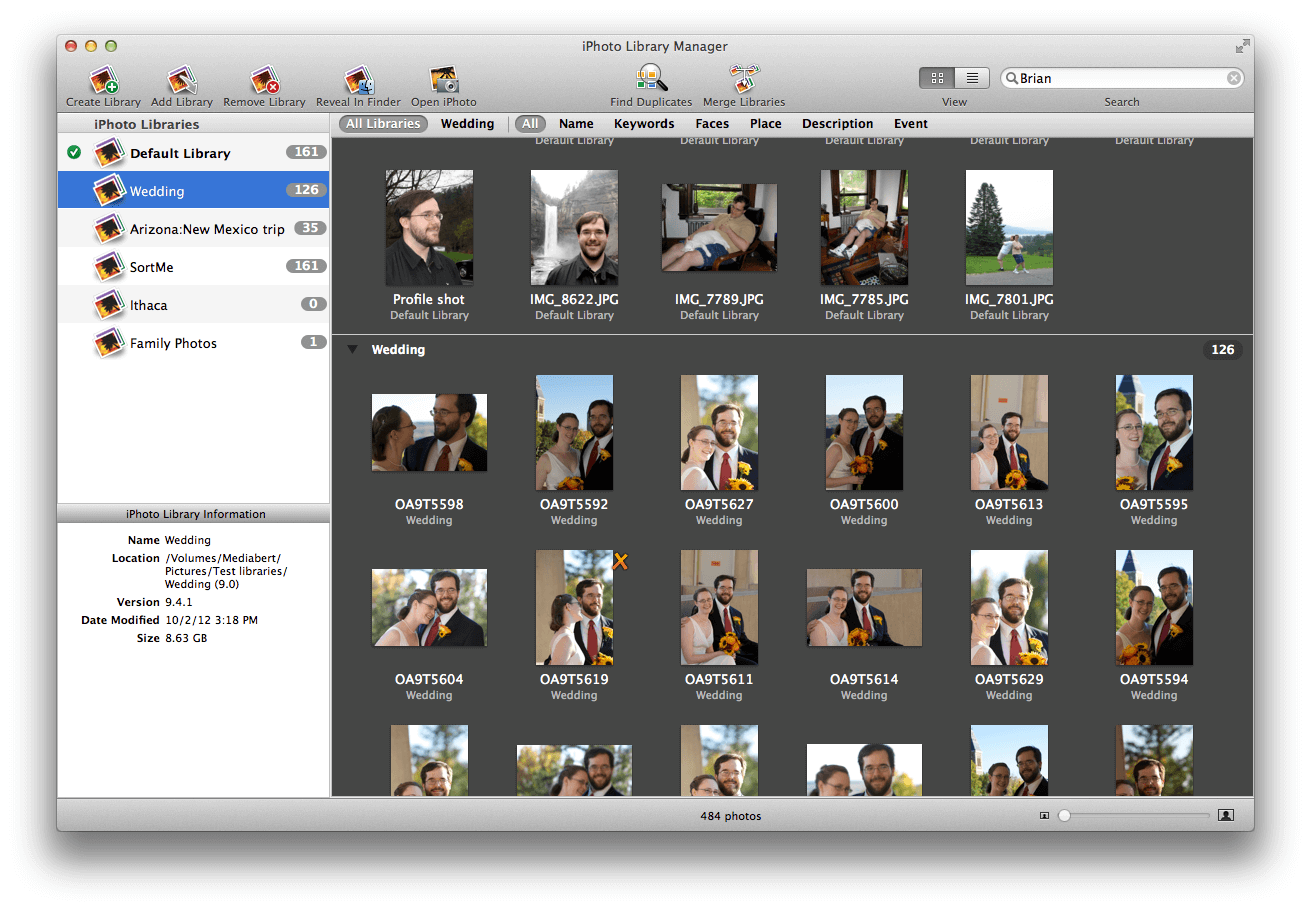
パートII:隠された重複写真の検索と削除
特定の写真のサイズ変更、切り取り、回転、編集を行ったが、iPhotoは元の写真(未編集の写真)を保存しておき、必要になった場合に備えるためです。
それら未編集の写真はiPhotoのライブラリ内に隠されています。それらはMacデバイスの中でスペースを占めていて、他のファイルに小さな空きスペースを残しています。
幸いなことに、これらの隠された重複ファイルを見つけるのを助けられるツールがあります。それは、PowerMyMacです
iPhotoで隠した写真を削除するには、カテゴリでPhoto Junksを選択する必要があることに注意してください。
PowerMyMacのメリット:
*Mac全体のスキャン-ジャンクファイル、不要なファイル、そして古いファイルを検出できる
*無料トライアル-データの最初の500メガバイトを自由に使用することができます。実際に支払いをする前に、試しができます。
*プレビュー‐全体のMacデバイスをスキャンした後、削除する前に各ファイルをプレビューできます。 このようにして、誤ってファイルを削除することを避けられます。
*簡単な操作‐お使いのMacデバイスのスキャンとクリーンアップのプロセスは、数回のクリックで実装できます。
*カテゴリ‐プレビューしたファイルは、必要に応じてさまざまなカテゴリに分類しています。 これらのカテゴリには、サイズ、日付、種類などがあります。
* サポート‐iMyMacから無料のメールサポートと1対1のサポートを利用できます。もっとこのツールを知りたい場合、或いは何らかの問題が発生した場合のトラブルシューティングに役立ちます。
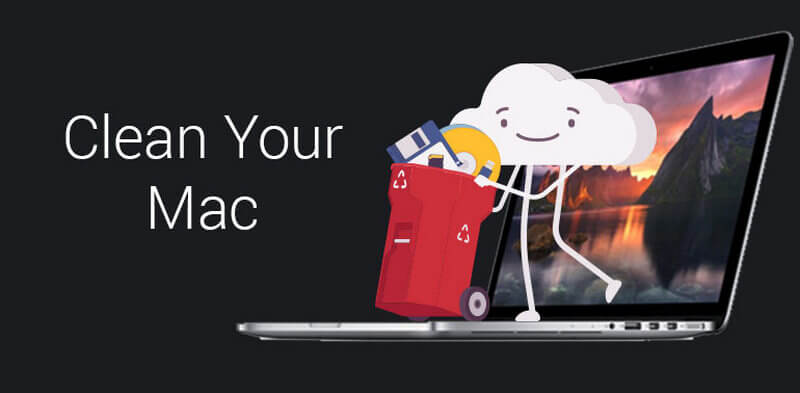
デメリット:
*ありません。
それでは、上記のPowerMyMacを使用する方法を紹介します:
ステップ01 - 公式サイトからソフトウェアをダウンロードします。
ステップ02 - お使いのMacデバイス内で上記のソフトウェアを起動します。 メインインターフェースには、システムのさまざまな部分のステータスに関する最新情報が表示されます。
ステップ03 - 「クリーナー」をクリックしてから、「システムジャンク」または他のモジュールを選択して、Mac上のジャンクファイルを削除します。
ステップ04 - スキャンボタンを押して、Macデバイス全体の重複ファイルのスクリーニングを開始します。 プロセス全体が完了するまで待ちます。
ステップ05 - プロセスが完了すると、ユーザーログ、アプリケーションキャッシュなど、さまざまなカテゴリが表示されます。必要なカテゴリを選択してください。
ステップ06 - 削除したいデータを選択します。ファイルをプレビューすることができます。
ステップ07 - [クリーン]ボタンをクリックします。
ステップ08 - これらのファイルを実際に削除したいことを確認してください。 クリーンアッププロセスが完了するまで待ちます。

みんなが読んでいる:Macストレージをクリーンアップする方法Macをスピードアップする方法
パートIII:iMyMacを使用してiPhotoの重複写真を削除する
これは、iMyMacのDuplicate Finderを使って行います。簡単に不要な写真を取り除きます。 このツールを使用する利点と手順は次のとおりです。
*オーディオ、ビデオ、画像、文書、およびその他多く重複ファイルを見つけるのを助けるためにMacデバイス全体を強力にスキャンします。 オーディオファイルだけではありません。 たくさんのファイルがサポートされています。
*即座に重複ファイルを見つけて削除できます。Macのより多くのスペースをきれいにするのを助けます。
*数回クリックするだけで完了します。
*使いやすいです。 それは非常にユーザーフレンドリーで、初心者でも簡単に理解できるインターフェースを持っています。
*最初の500メガバイトのデータについては、無料トライアルを受けることができます。 これは、ツールを体験するためだけにポケットから払い戻す必要がないことを意味します。 実際に支払う前に、まずそれをチェックアウトすることができます。
*リストにさまざまな複製ファイルを表示します。 このようにして、サイズ、時間、日付などのさまざまな要因に応じて並べ替えることができます。
*一対一のサポートが与えられます。 特にツールの使用に問題がある場合は、Eメールでサポートを受けることもできます。
このツールを使用して、重複したファイルを見つけて削除するの手順は以下です:
ステップ01-PowerMyMacで重複ファインダーを選択
公式WebサイトからPowerMyMacをダウンロードして起動します。 ステータスを確認し、インターフェイスの上部にある[クリーナー]を選択します。 Duplicate Finderを選択します。
ステップ02-デバイスの重複ファイルをスキャンします
スキャンボタンを押して、重複ファイルのデバイスを包括的にスキャンします。 スキャンプロセスが完了するまで待ちます。
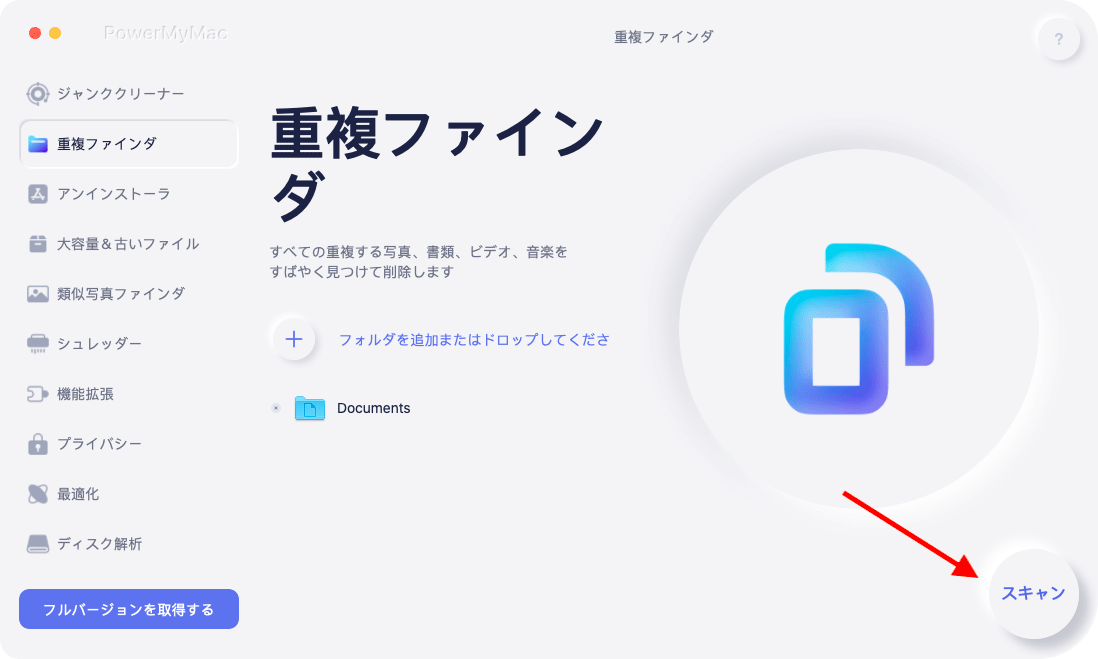
iMyMacは、重複したファイルタイプのさまざまな割合を表示します。 さらに、重複ファイルの合計数のさまざまなカウントが表示されます。
ステップ03-iPhotoから重複ファイルを選択します
スキャン結果に表示される特定のファイルタイプを押します。 これで、さまざまな重複ファイルをチェックアウトできるようになります。 各ファイルをプレビューします。 削除する実際のファイルを選択します。
ステップ04-重複ファイルを削除してiPhotoをクリーンアップする
[クリーニング]ボタンを押し、[確認]をクリックします。 クリーンアッププロセスが完了するまで待ちます。
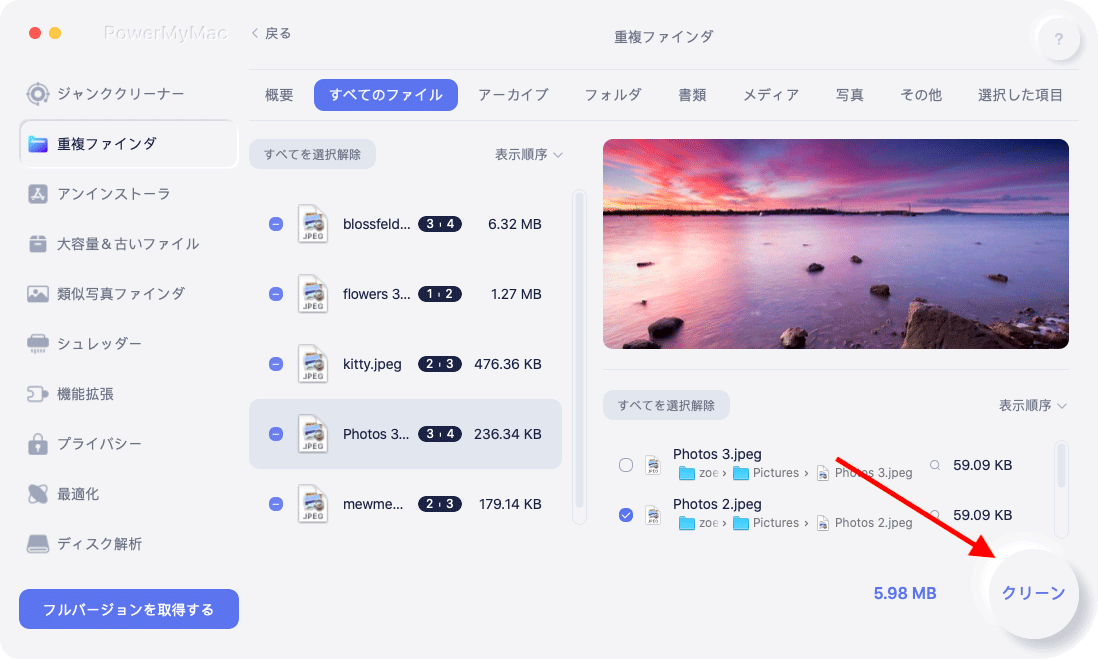
パートIV:まとめ
iPhotoの重複写真は、Macデバイスで多くのスペースを占有し、デバイスにファイルを追加するのを妨げる可能性があります。そのため、PowerMyMacの重複ファインダーツールを使用して削除するのが最適です。iPhoto内の類似または重複写真を削除して、Macをキレイにして、より多くのスペースを自由に使えるようにするのを非常に役立ちますので、今すぐ試してみてください。



